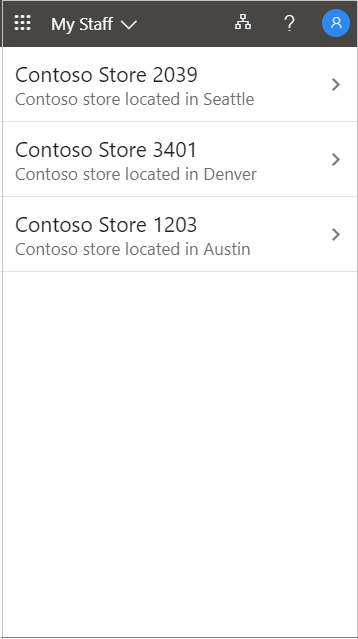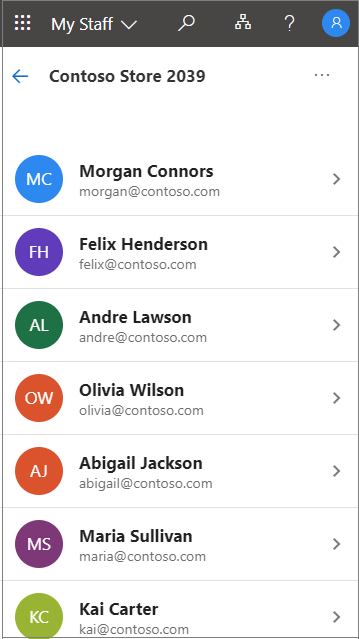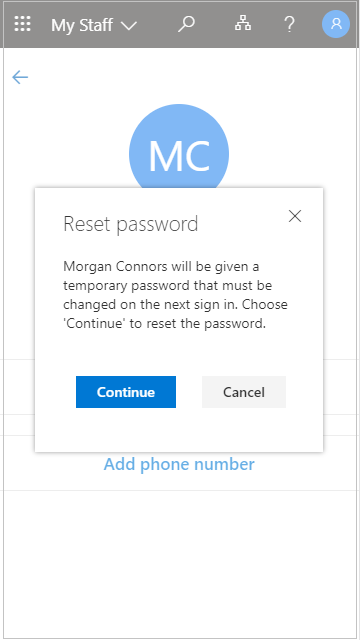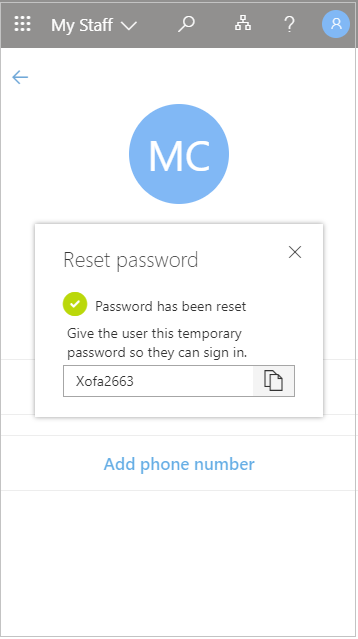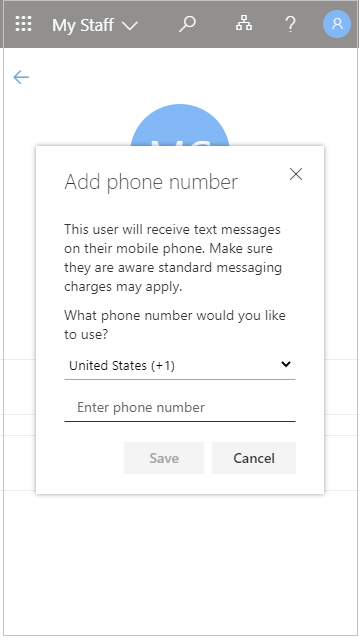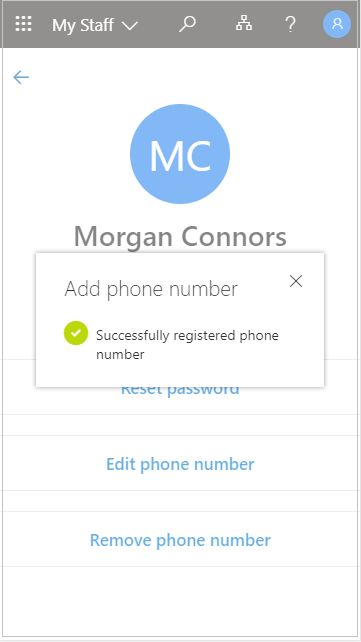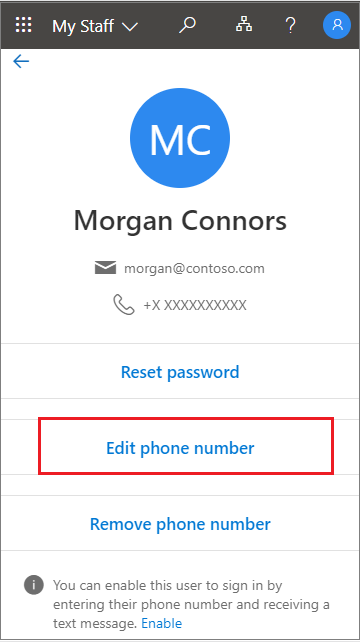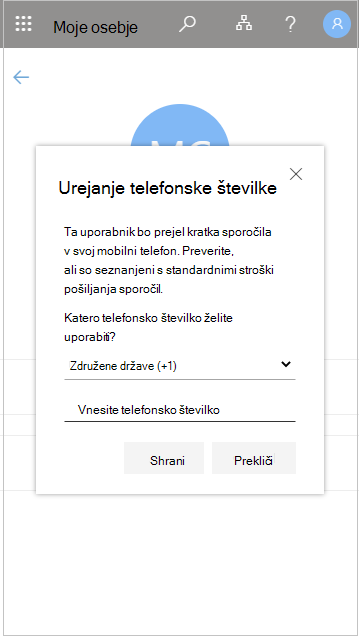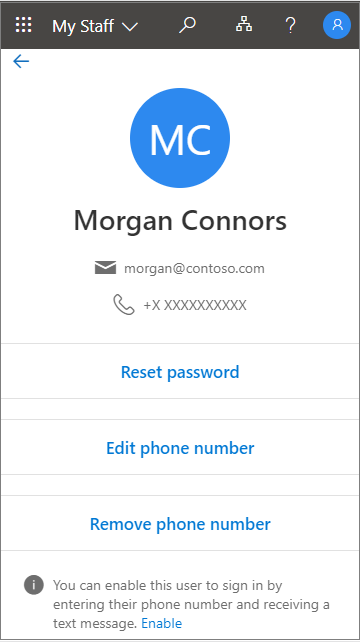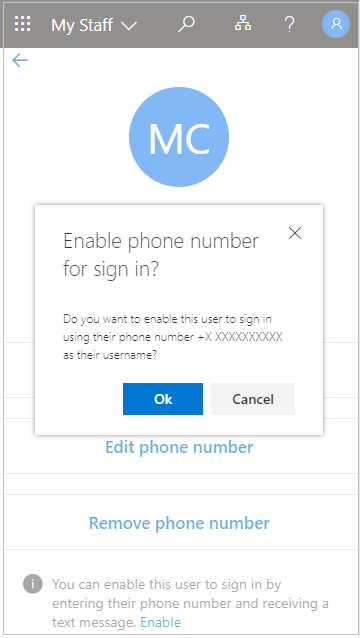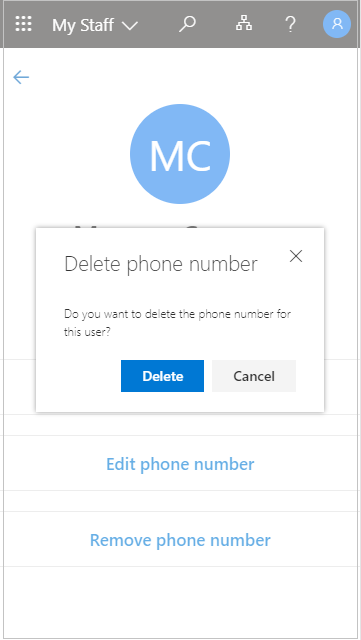Upravljanje zaposlenih v ospredju z osebjem
Velja za
V organizaciji lahko z mojim osebjem dodelite opravila upravljanja uporabnikov vodjem vodilnih vodij, na primer vodji shrambe ali vodji skupine, da svojim članom osebja pomagajo dostopati do aplikacij, ki jih potrebujejo. Če član skupine ne more dostopati do aplikacije, ker pozabi geslo, je produktivnost izgubljena. To tudi povečuje stroške podpore in povzroča ozko grlo v vaših skrbniških procesih. Z možnostjo »Moje osebje« lahko član skupine, ki nima dostopa do svojega računa, znova pridobi dostop le z nekaj kliki, ne da bi za to potrebujete pomoč skrbnika.
Če upravljate več lokacij, morate ob premiku v razdelek »Moje osebje« izbrati lokacijo, da si ogledate člana skupine, ki je dodeljen lokaciji. Lokacije in člane skupine na lokaciji določi skrbnik za IT, ki jih ne morete spremeniti.
Če še nimate zadostnih dovoljenj za dostop do mojega osebja, se prikaže to sporočilo »Videti je, da trenutno niste pooblaščeni za ogled mojega osebja. Za več informacij se obrnite na skrbnika.«
Iskanje člana osebja v mojem osebju
Profil člana osebja morate odpreti, preden ga lahko začnete upravljati.
-
Odprite moje osebje in po potrebi izberite lokacijo.
-
Odprite profil člana skupine.
Ponastavitev uporabniškega gesla
Če vam je vaša organizacija dala dovoljenje, lahko ponastavite gesla za člane osebja.
-
Odpri moje osebje.
-
Odprite profil člana osebja.
-
Izberite Ponastavi geslo.
-
Ustvarite ali vnesite novo geslo. Morda se prikaže samodejno ustvarjeno začasno geslo ali pa boste morda pozvani k vnosu začasnega gesla za uporabnika.
Ko ponastavite geslo uporabnika, mu dodelite začasno geslo. Ko se uporabnik vpiše s svojim začasnim geslom, ga mora takoj spremeniti.
Dodajanje telefonske številke
Če vam je vaša organizacija dala dovoljenje, lahko upravljate telefonske številke za člane osebja.
-
Odpri moje osebje.
-
Odprite profil člana osebja.
-
Izberite Dodaj telefonsko številko.
-
Dodajte telefonsko številko in izberite Shrani.
Ko registrirate telefonsko številko za uporabnika, jo lahko otrok uporabi za vpis s sporočilom SMS, izvajanje preverjanja v dveh korakih ali lastno ponastavitev gesla, odvisno od nastavitev organizacije.
Urejanje telefonske številke
-
Odpri moje osebje.
-
Odprite profil člana osebja.
-
Izberite Uredi telefonsko številko.
-
Vnesite novo telefonsko številko in izberite Shrani.
Omogočanje vpisa s telefonsko številko za uporabnika
Če je v organizaciji omogočen vpis s telefonsko številko kot uporabniškim imenom (vpis s sporočili SMS), lahko to preverjanje pristnosti dodate obstoječi uporabniški telefonski številki.
-
Odpri moje osebje.
-
Odprite profil člana osebja.
-
Če je na dnu zaslona sporočilo, da je za vas na voljo vpis s telefonsko številko kot uporabniško ime, izberite Omogoči, da začnete postopek. To sporočilo se prikaže, če je uporabniku omogočen vpis s svojo telefonsko številko.
-
Ko končate, izberite V redu.
Odstranjevanje telefonske številke
-
Odpri moje osebje.
-
Odprite profil člana osebja.
-
Izberite Odstrani telefonsko številko.
-
Ko končate, izberite Izbriši.